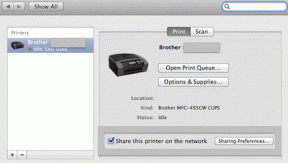Jak uzyskać ChatGPT i Bing Chat na telefonach z Androidem
Różne / / May 13, 2023
Od czasu premiery ChatGPT wywarł tak duży wpływ, że trudno jest zapamiętać dzień bez korzystania z usługi lub słyszenia o niej. Nigdy nie wiedzieliśmy, jak duży wpływ Narzędzia sztucznej inteligencji, takie jak ChatGPT i Bing Chat mogą zmienić nasze życie. Czy wiesz jednak, że możesz łatwo uzyskać ChatGPT i Bing Chat na swoim smartfonie z Androidem?

Jasne, jest wersja internetowa dla obu, ale co powiesz na znacznie prostszy sposób? W tym przewodniku pokażemy, jak uzyskać ChatGPT i Bing Chat na telefonie z Androidem. Zaczynajmy.
Jak korzystać z ChatGPT na telefonie z Androidem
Istnieje wiele różnych sposobów, dzięki którym możesz uzyskać ChatGPT na swoim telefonie z Androidem. Czytaj dalej, aby poznać je wszystkie.
1. Korzystanie z sieci
Jest to najbardziej znany sposób, w jaki większość z nas uzyskuje dostęp do ChatGPT na naszych smartfonach.
Krok 1: Otwórz swoją ulubioną przeglądarkę i odwiedź ChatGPT.
Odwiedź ChatGPT
Krok 2: Stuknij Zarejestruj się, jeśli nie masz konta.
Notatka: Jeśli masz już konto, stuknij Zaloguj się.
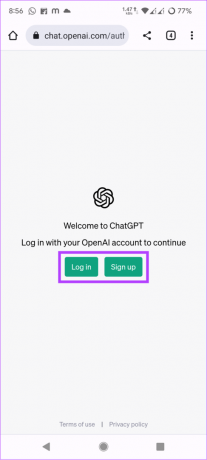
Krok 3: Wprowadź swój adres e-mail i dotknij opcji Kontynuuj.
Wskazówka: Możesz użyć konta Google lub Microsoft, aby ułatwić ten proces.
Krok 4: Ustaw hasło i dotknij Kontynuuj.
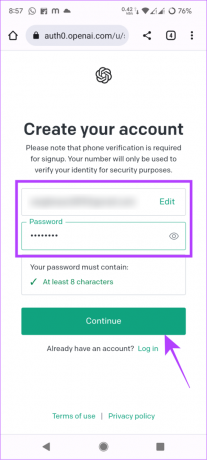
Krok 5: Otrzymasz e-mail weryfikacyjny. Otwórz aplikację e-mail i znajdź wiadomość od OpenAI zatytułowaną „Zweryfikuj swój adres e-mail”.
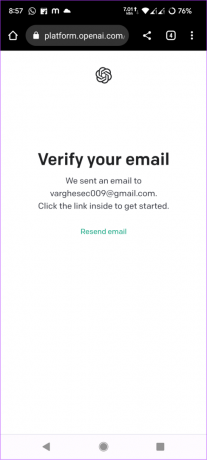

Krok 6: Dotknij opcji „Zweryfikuj adres e-mail”.
Krok 7: Wpisz swoje imię i nazwisko oraz datę urodzenia, a następnie naciśnij Kontynuuj.
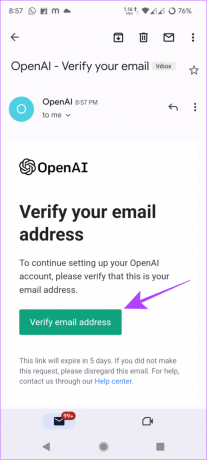
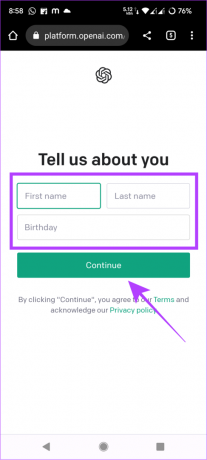
Krok 8: Zweryfikuj swój numer telefonu.
Krok 9: Wybierz, czy masz konto WhatsApp.
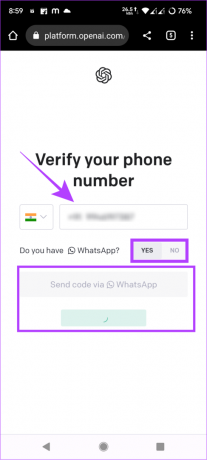
Krok 10: Teraz wybierz „Zamiast tego wyślij SMS-em”.
Wskazówka: Możesz również użyć WhatsApp, aby zweryfikować, czy podany numer ma konto WA.
Krok 11: Wpisz otrzymany kod.
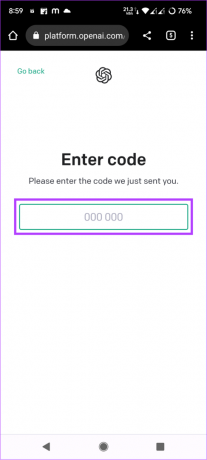
Możesz przejrzeć wiadomości wprowadzające i zacząć korzystać z usługi.
2. Utwórz skrót ChatGPT na Androida
Standardowym sposobem uzyskania dostępu do ChatGPT jest otwarcie przeglądarki i odwiedzenie oficjalnego linku. Możesz jednak dodać ChatGPT do ekranu głównego, wykonując następujące kroki.
Notatka: Wymienione tutaj kroki dotyczą Chrome na Androida i mogą się różnić w przypadku inne przeglądarki Androida.
Krok 1: Odwiedź oficjalną stronę ChatGPT.
Krok 2: Zaloguj się lub zarejestruj w ChatGPT.
Krok 3: Stuknij trzy kropki w prawym górnym rogu.
Krok 4: Naciśnij „Dodaj do ekranu głównego”.
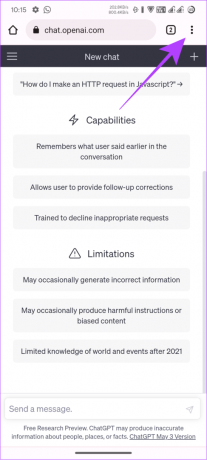
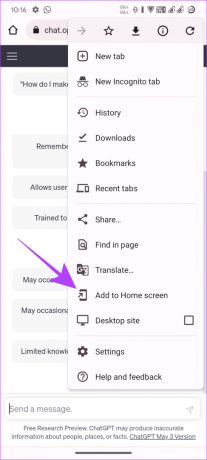
Krok 5: Nazwij skrót i dotknij Dodaj.
Krok 6: Możesz dotknąć i przytrzymać widżet i umieścić go w dowolnym miejscu lub dotknąć „Dodaj do ekranu głównego”. Spowoduje to dodanie skrótu do ekranu głównego.

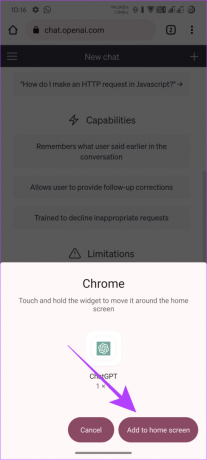
Przeczytaj także: Jak uzyskać dostęp do ChatGPT za pomocą Siri na iPhonie
Uzyskaj dostęp do czatu Bing na dowolnym smartfonie
Podczas gdy ChatGPT jest w stanie wykonać kilka akcji, jego baza danych jest ograniczona do 2021 r. Oznacza to, że nie jest aktualizowany o wydarzenia po tym roku. Na szczęście OpenAI wydało już swoją następną generację, GPT-4, w której baza danych jest aktualizowana w czasie rzeczywistym, ale ma kosztowny plan subskrypcji.
Na szczęście możesz skorzystać z Bing Chat, który zaimplementował moce GPT-4 i może być używany za darmo. Jednak ta usługa jest ograniczona tylko do przeglądarki Microsoft Edge. Podczas gdy zrobiliśmy przewodnik jak uzyskać czat Bing w dowolnej przeglądarce na PC, do tej pory użytkownicy mobilni nie mieli innej możliwości niż korzystanie z przeglądarki Edge!
1. Użyj aplikacji Microsoft Bing
Tak. Możesz teraz używać Bing Chat na dowolnym smartfonie z Androidem bez instalowania Microsoft Edge.
Krok 1: Zainstaluj i otwórz aplikację Bing na swoim smartfonie, korzystając z poniższego łącza.
Pobierz Czat Bing na Androida
Krok 2: Otwórz aplikację, dotknij Rozpocznij i nadaj niezbędne uprawnienia.
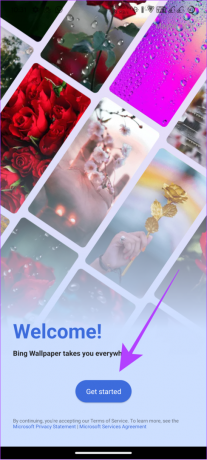
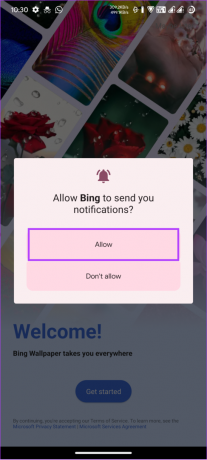
Krok 3: Kliknij ikonę Bing na dole.

Możesz zacząć korzystać z Bing Chat nawet bez konta Microsoft. Dostosuj ton do swoich potrzeb i zacznij korzystać z nowego czatu Bing!
2. Korzystanie z klawiatury SwiftKey
Oprócz aplikacji Bing możesz także uzyskać dostęp do czatu Bing za pomocą klawiatury Microsoft SwiftKey. Postępuj zgodnie z instrukcjami po pobraniu aplikacji z poniższego łącza dla swojego urządzenia.
Pobierz SwiftKey na Androida
Krok 1: Otwórz aplikację SwiftKey.
Krok 2: Naciśnij Włącz SwiftKey.
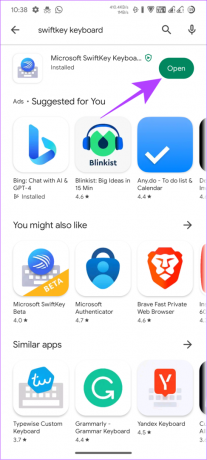

Krok 3: Włącz „Klawiatura Microsoft SwiftKey”.
Krok 4: Stuknij OK, aby potwierdzić.
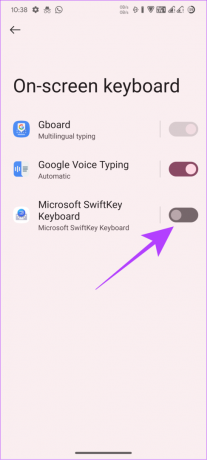
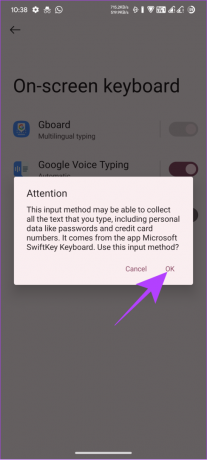
Krok 5: Wróć i dotknij Wybierz SwiftKey.
Krok 6: Wybierz „Klawiatura Microsoft SwiftKey”.
Wskazówka: Możesz zmień klawiaturę na Androidzie telefon później
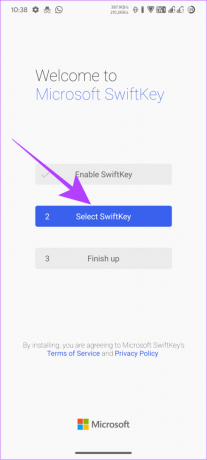
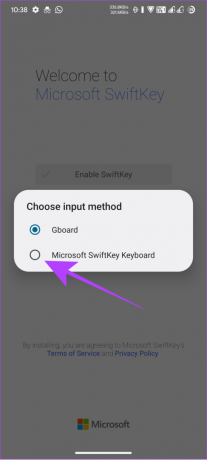
Krok 9: Jeśli zostaniesz o to poproszony, dotknij OK, aby potwierdzić.
Krok 10: Stuknij Zakończ, aby zakończyć.

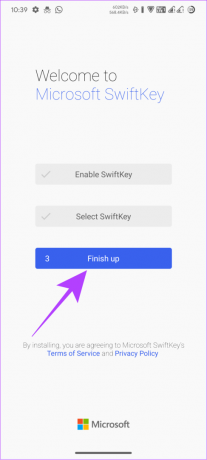
Krok 11: Zaloguj się do swojego konta Microsoft.
Wskazówka: Możesz kontynuować, dokonując niezbędnych dostosowań.
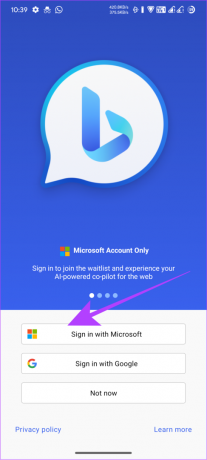
Krok 11: Teraz obudź klawiaturę.
Krok 12: Przełącz między następującymi funkcjami:
- Szukaj: Użyj tej funkcji, aby przeszukiwać Internet za pomocą usługi Bing.
- Ton: Może przepisać zdanie, które napisałeś, aby pasowało do tonu według ciebie.
- Czat: Stąd możesz uzyskać dostęp do czatu Bing.
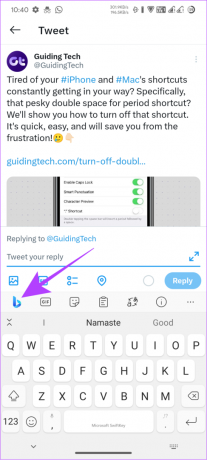
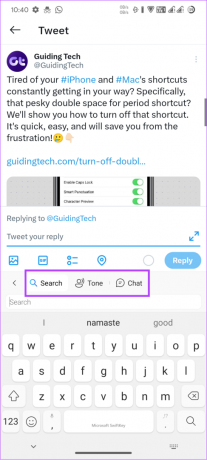
3. Korzystanie z Microsoft Edge
Kiedy ogłoszono Bing Chat, Microsoft Edge był jedną z usług, które otrzymały integrację ChatGPT w swojej pierwszej partii. Czat Bing może pomóc Ci zaoszczędzić mnóstwo czasu na szukaniu tego, czego szukasz, podając streszczenia, a nawet bezpośrednie odniesienia do miejsc, w których powinieneś sprawdzić więcej o tej funkcji. Możesz pobrać i zainstalować Edge z poniższego łącza.
Pobierz Edge'a na Androida
Krok 1: Otwórz przeglądarkę Microsoft Edge i zaloguj się za pomocą swojego identyfikatora Microsoft ID.
Notatka: Możesz go utworzyć, jeśli go nie masz.
Krok 2: Stuknij ikonę Bing na pasku zadań.
Notatka: Jeśli logowałeś się do Edge przy użyciu swojego konta Microsoft po raz pierwszy, przeglądarka powiadomi Cię o nowym Czacie Bing. Możesz to sprawdzić, dotykając opcji Porozmawiajmy.
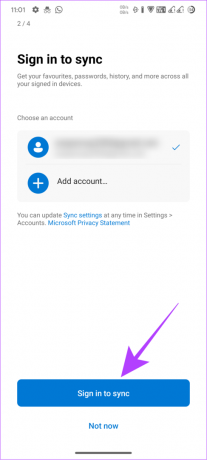
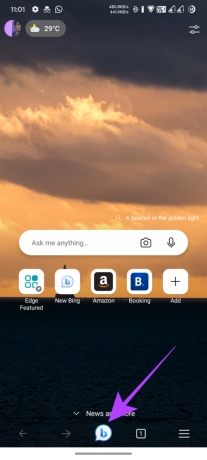
Krok 3: Daj niezbędne pozwolenie.

Jeśli nie widzisz nowego przycisku Bing w przeglądarce Edge, wykonaj następujące kroki:
Krok 1: Otwórz Edge i dotknij menu hamburgera w prawym dolnym rogu.
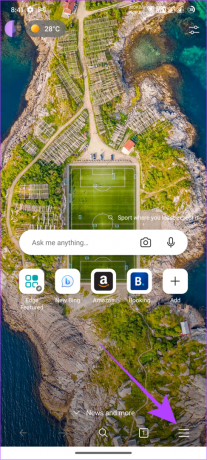
Krok 2: Stuknij Ustawienia i naciśnij Ogólne.


Krok 3: Włącz „Nowy tryb drugiego pilota Bing”.
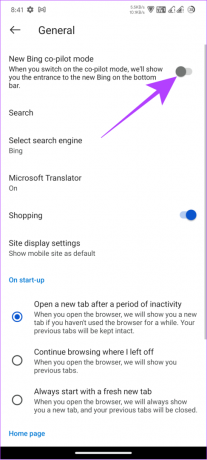
Teraz wróć do strony głównej przeglądarki, a zobaczysz nowy przycisk Bing zamiast ikony wyszukiwania.
Często zadawane pytania dotyczące ChatGPT i Bing Chat na Androida
Nie. ChatGPT to model języka sztucznej inteligencji opracowany przez OpenAI, do którego można uzyskać dostęp tylko za pośrednictwem ich oficjalnej strony internetowej. W tej chwili nie ma oficjalnej aplikacji dla ChatGPT.
Tak. Obecnie czat Bing został udostępniony publicznie dla wszystkich. Możesz go używać z usługami Microsoft bez żadnych dodatkowych opłat.
Tak. Oprócz informacji podanych podczas tworzenia konta, OpenAI nie uzyska dostępu do żadnych danych użytkownika. Dlatego możemy powiedzieć, że ChatGPt jest bezpieczny w użyciu. Jednak niedawno wyciekła historia niektórych użytkowników. Więc upewnij się, że usuń swoje rozmowy ChatGPT jeśli są poufne lub korzystają z trybu prywatnego.
Nie. Obecnie nie ma oficjalnych sposobów korzystania z ChatGPT w trybie offline. Aby korzystać z usługi, musisz pozostać online.
Uzyskaj pomoc AI w każdej chwili
Obecnie wiele usług jest wyposażonych w sztuczną inteligencję, aby ułatwić nam życie. Jeśli wiesz, jak uzyskać ChatGpt i Bing Chat na smartfonie z Androidem, możesz uzyskać dostęp do możliwości sztucznej inteligencji w dowolnym momencie, pod warunkiem, że masz połączenie online. Dodatkowo możesz również sprawdzić te unikalne aplikacje AI na Androida.
Ostatnia aktualizacja: 11 maja 2023 r
Powyższy artykuł może zawierać linki partnerskie, które pomagają wspierać Guiding Tech. Nie wpływa to jednak na naszą rzetelność redakcyjną. Treść pozostaje bezstronna i autentyczna.